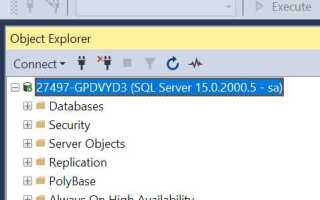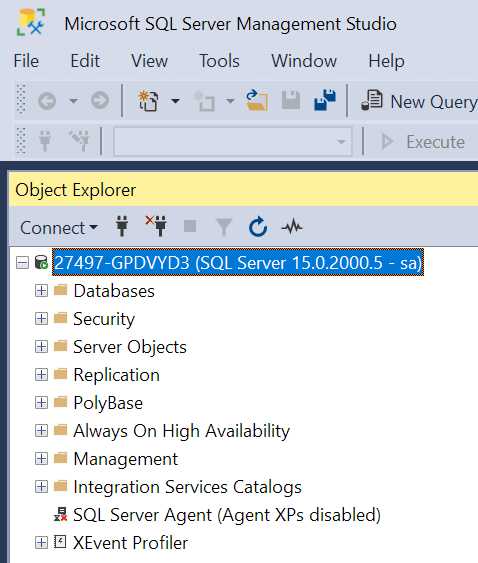
Подключение к SQL серверу через интернет представляет собой ключевой процесс для удалённой работы с базами данных. Это позволяет организациям и разработчикам управлять данными в реальном времени, без необходимости физического присутствия в офисе. Однако, несмотря на очевидные преимущества, такой доступ требует внимательного подхода к безопасности, настройкам сети и правильной конфигурации сервера.
Чтобы настроить удалённое подключение, прежде всего необходимо убедиться, что SQL сервер доступен через интернет. Это требует настройки порта, который будет слушать внешние соединения, а также проверки наличия публичного IP-адреса. Важно помнить, что по умолчанию SQL серверы, как например Microsoft SQL Server или MySQL, используют определённые порты для подключения (например, порт 1433 для SQL Server или 3306 для MySQL), которые должны быть открыты в настройках брандмауэра.
Доступ к серверу через интернет не следует оставлять без должного контроля. Для защиты данных рекомендуется использовать шифрование соединений и аутентификацию с использованием SSL-сертификатов. Это гарантирует, что данные, передаваемые между клиентом и сервером, не будут перехвачены злоумышленниками. Важно также ограничить доступ по IP-адресам, разрешив подключение только с заранее определённых адресов.
Настройка прав доступа на уровне базы данных также играет важную роль. При подключении через интернет необходимо соблюдать принцип минимальных прав, предоставляя пользователям только те разрешения, которые необходимы для выполнения их задач. В случае с SQL Server это может включать использование Windows Authentication или SQL Server Authentication, в зависимости от требований безопасности вашей системы.
Как настроить удалённый доступ к SQL серверу
Для настройки удалённого доступа к SQL серверу необходимо выполнить несколько шагов, начиная с конфигурации сервера и заканчивая настройкой безопасности. Это важно для обеспечения безопасного и стабильного соединения.
- Шаг 1: Открытие порта на сервере
- Шаг 2: Настройка SQL Server для удалённого подключения
- Откройте SQL Server Management Studio (SSMS).
- Подключитесь к серверу.
- Перейдите в свойства сервера, выберите вкладку «Сетевые настройки».
- Убедитесь, что разрешено использование TCP/IP для удалённых подключений.
- Шаг 3: Конфигурация брандмауэра
- Шаг 4: Создание и настройка SQL-аккаунта
- Шаг 5: Проверка настроек безопасности
- Используйте шифрование (SSL) для защиты передаваемых данных.
- Ограничьте доступ к серверу только для доверенных IP-адресов с помощью фильтрации.
- Настройте ограничение прав пользователей на сервере.
- Шаг 6: Подключение через внешний клиент
Удалённый доступ к SQL серверу обычно осуществляется через порт 1433 для Microsoft SQL Server. Для начала нужно настроить фаервол на сервере, чтобы он пропускал трафик на этот порт. Убедитесь, что этот порт открыт и доступен через внешнюю сеть.
По умолчанию SQL Server может не быть настроен для удалённых подключений. Для включения этой функции выполните следующие действия:
На сервере, где установлен SQL Server, необходимо настроить правила брандмауэра, чтобы пропускать входящие запросы на порт 1433. Это можно сделать через настройки Windows Firewall или стороннего фаервола.
Для подключения через интернет рекомендуется использовать SQL Server Authentication, а не Windows Authentication. Создайте SQL-аккаунт с необходимыми правами доступа. Важно использовать сложные пароли для защиты данных.
Удалённый доступ увеличивает риск атак, поэтому крайне важно настроить дополнительные меры безопасности:
Для подключения к SQL серверу через интернет используйте клиент, поддерживающий TCP/IP подключение. Укажите IP-адрес сервера и порт 1433 в строке подключения. Пример строки подключения для SQL Server:
Server=xxx.xxx.xxx.xxx,1433;Database=MyDatabase;User Id=myUsername;Password=myPassword;
После завершения всех настроек важно проверить, что удалённый доступ работает корректно. Попробуйте подключиться к серверу с удалённого устройства, используя предоставленные параметры подключения. Если подключение не устанавливается, перепроверьте настройки порта и фаервола.
Конфигурация брандмауэра для подключения к SQL серверу
Для обеспечения удалённого подключения к SQL серверу через интернет, важно правильно настроить брандмауэр. Брандмауэр должен пропускать только нужный трафик и блокировать все остальные соединения для повышения безопасности. Основное внимание следует уделить настройке правил для порта, через который будет происходить подключение.
По умолчанию SQL Server использует порт 1433 для TCP-соединений, если не настроен другой порт. Важно убедиться, что этот порт открыт в брандмауэре и доступен для клиентов, которые должны подключаться к серверу. Для этого необходимо создать правило для разрешения входящих соединений на этот порт.
Если используется нестандартный порт, его необходимо указать в настройках сервера и соответствующим образом настроить брандмауэр. В этом случае будет нужно открыть именно этот порт, а не стандартный 1433.
Для настройки брандмауэра на сервере Windows выполните следующие шаги:
- Откройте Панель управления и перейдите в раздел «Брандмауэр Windows».
- Выберите «Дополнительные параметры», чтобы перейти в интерфейс настройки правил брандмауэра.
- Создайте новое правило для входящего трафика, указав номер порта (например, 1433) или диапазон портов.
- Укажите разрешение для типа трафика TCP, выберите «Разрешить соединение».
- Назначьте правило для нужных профилей (например, для частной и публичной сети).
При настройке удалённого доступа, важно учитывать безопасность. Использование VPN-соединений или подключений через шифрованные каналы (например, через SSL) снизит риски, связанные с открытым портом на сервере.
Также рекомендуется применять правила фильтрации по IP-адресам. Это позволит ограничить доступ к серверу только для определённых клиентов, что значительно повысит уровень безопасности. Настройка фильтрации осуществляется как на уровне брандмауэра сервера, так и на уровне сетевого оборудования.
После внесения изменений в конфигурацию брандмауэра необходимо проверить, что сервер доступен для подключения через интернет. Для этого можно использовать утилиту telnet или другой инструмент для проверки открытых портов на сервере.
Проверка безопасности подключения к SQL серверу через интернет
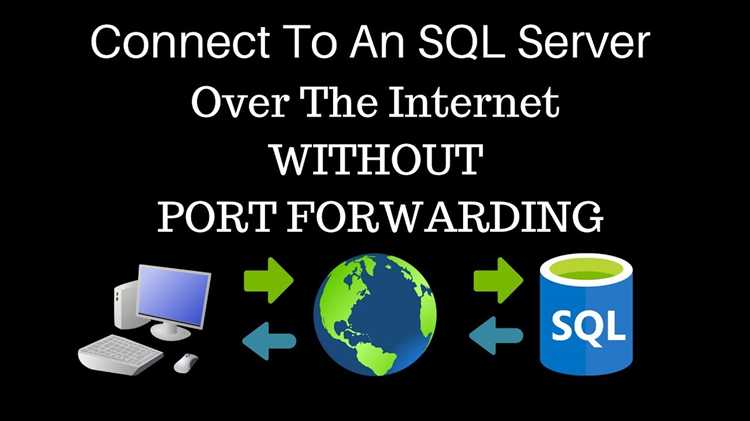
Важно ограничить доступ к серверу только для проверенных IP-адресов. Использование файрвола для фильтрации входящих соединений является необходимым шагом. Например, можно настроить файрвол так, чтобы SQL сервер принимал соединения только от известных, доверенных IP-адресов или диапазонов. Это значительно уменьшает вероятность атаки через случайные или несанкционированные IP-адреса.
Регулярно проверяйте настройки аутентификации на сервере. Использование сильных паролей и двухфакторной аутентификации помогает предотвратить несанкционированный доступ. Пароли должны быть сложными и уникальными, избегая стандартных и предсказуемых комбинаций. Рекомендуется ограничить доступ к серверу только пользователям, которые реально нуждаются в нем.
Кроме того, важно отключить учетные записи, которые больше не используются, а также регулярно проверять привилегии для каждого пользователя. Убедитесь, что права доступа минимальны и соответствуют задачам, которые должен выполнять пользователь. Принцип наименьших привилегий помогает уменьшить риски, если учетная запись скомпрометирована.
Не забудьте регулярно обновлять программное обеспечение SQL сервера, включая патчи безопасности. Важно отслеживать уязвимости в используемой версии и своевременно устанавливать исправления. Использование старых версий с известными уязвимостями может стать причиной успешной атаки на сервер.
Для мониторинга подключений и действий на сервере можно настроить аудит и журналирование. Ведение журналов действий пользователей и запросов к базе данных позволяет выявить аномальные попытки подключения или другие подозрительные действия, которые могут свидетельствовать о попытке взлома.
Наконец, рекомендуется использовать VPN или защищенные каналы для подключения к серверу, если это возможно. Это добавит дополнительный слой безопасности, скрывая подключение от возможных атакующих и минимизируя риски, связанные с прямым доступом через интернет.
Использование VPN для подключения к SQL серверу
VPN (Virtual Private Network) предоставляет зашифрованный туннель для безопасной передачи данных между клиентом и сервером через интернет. При подключении к SQL серверу через VPN вы минимизируете риски, связанные с утечкой данных и атаками. В отличие от обычных соединений, которые могут быть уязвимы для перехвата, VPN шифрует весь трафик, что делает его безопасным для передачи конфиденциальной информации, например, при работе с базами данных.
Для успешного подключения к SQL серверу через VPN необходимо учитывать несколько ключевых аспектов. Во-первых, VPN сервер должен быть настроен на той же сети, где расположен SQL сервер, или иметь прямой доступ к этой сети через маршрутизацию. Во-вторых, важно выбрать тип VPN, который оптимально подходит для вашего случая: PPTP, L2TP, OpenVPN или IPsec. Каждый из этих протоколов имеет свои особенности и уровни безопасности, с OpenVPN, как правило, предлагающим наибольшую степень защиты.
После настройки VPN-соединения клиентский компьютер и сервер начинают обмениваться данными через виртуальную частную сеть. Этот процесс обеспечивает шифрование трафика, что делает его недоступным для злоумышленников. Однако важно помнить, что выбор VPN-поставщика и правильная конфигурация также влияют на производительность сети. Например, для подключения к удалённому SQL серверу с минимальными задержками стоит использовать серверы VPN с низким пингом и высокой пропускной способностью.
Кроме того, для защиты соединения стоит использовать двухфакторную аутентификацию (2FA) при доступе к VPN и SQL серверу. Это добавит дополнительный уровень безопасности, особенно при работе в условиях, где возможен доступ через общедоступные сети, такие как Wi-Fi в кафе или гостиницах.
При подключении через VPN важно регулярно проверять настройки безопасности, включая обновления программного обеспечения как на клиентской, так и на серверной стороне. Одна из угроз, которая может возникнуть при недостаточной защите, – это возможность атак через уязвимости в протоколах VPN или SQL сервера, что приводит к утечке данных или компрометации системы.
Настройка TCP/IP для SQL сервера при удалённом доступе
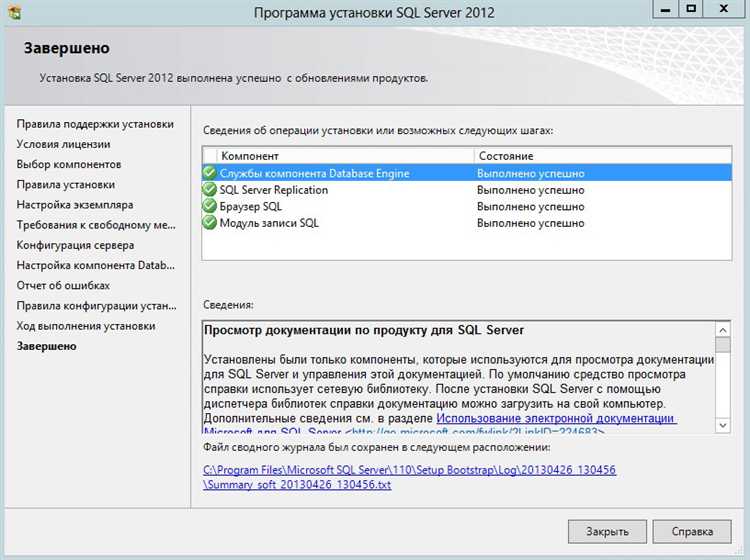
Для обеспечения удалённого доступа к SQL серверу необходимо правильно настроить протокол TCP/IP, который отвечает за передачу данных между сервером и клиентом через интернет. Важно, чтобы сервер был доступен по нужному порту, а подключение было защищено и стабильным.
Первый шаг – включение TCP/IP в настройках SQL сервера. Для этого нужно открыть SQL Server Configuration Manager, затем выбрать «SQL Server Network Configuration» и в разделе «Protocols for [имя_сервера]» включить TCP/IP. По умолчанию этот протокол может быть отключён.
После включения TCP/IP необходимо настроить правильный порт для подключения. Для SQL Server этот порт по умолчанию – 1433. Если сервер использует нестандартный порт, важно прописать его в строке подключения, добавив номер порта после IP-адреса или доменного имени, например: tcp:192.168.1.10,1433.
Далее необходимо настроить сервер так, чтобы он принимал подключения с внешних адресов. В файле конфигурации SQL Server нужно убедиться, что в разделе «IP Addresses» активирован IP-адрес, соответствующий внешнему интерфейсу сервера. Также важно проверить, что поля «Enabled» для каждого IP-адреса стоят в положении «Yes».
Важным шагом является настройка брандмауэра. Для успешного подключения через интернет, на сервере должен быть открыт порт, который используется для TCP/IP соединений (по умолчанию 1433). Важно настроить правило для этого порта в брандмауэре Windows или сторонних системах безопасности, разрешив входящие и исходящие соединения.
Если SQL сервер работает в сети с NAT (например, за маршрутизатором), необходимо настроить перенаправление порта на маршрутизаторе. Это обеспечит доступ к серверу через внешний IP-адрес. Важно помнить, что использование стандартного порта 1433 может привести к угрозам безопасности, поэтому рекомендуется использовать нестандартный порт или добавить уровень защиты через VPN.
Не забудьте об изменении конфигурации самого сервера, чтобы он разрешал удалённые подключения. Для этого необходимо в настройках SQL Server включить опцию «Allow remote connections to this server» и удостовериться, что разрешения на доступ к базе данных настроены корректно.
Рекомендации по использованию SSL для защиты данных при подключении
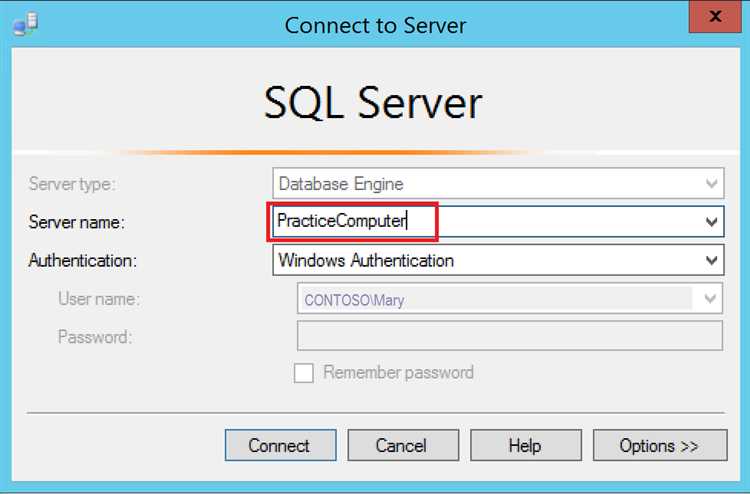
- Активация SSL на сервере: Перед тем как устанавливать защищённое соединение, убедитесь, что на SQL сервере включена поддержка SSL. Для этого в конфигурации SQL сервера должно быть активировано соответствующее шифрование, например, в настройках SQL Server (включая параметр
Force Encryption). - Использование действительных сертификатов: Сертификаты, используемые для SSL-соединений, должны быть выданы доверенным центром сертификации (CA). Избегайте использования самоподписанных сертификатов, так как они могут быть уязвимы для атак типа man-in-the-middle.
- Выбор протокола SSL/TLS: Обновите сервер до последней версии протокола TLS (Transport Layer Security). Протокол SSL устарел и имеет известные уязвимости. Рекомендуется использовать TLS 1.2 или 1.3 для повышения безопасности.
- Использование сильных шифров: Для обмена данными выбирайте только те шифры, которые обеспечивают высокий уровень безопасности, например, AES с длиной ключа 256 бит. Убедитесь, что сервер настроен для использования современных и безопасных шифров.
- Проверка SSL-соединения: Регулярно проверяйте корректность работы SSL-соединений с помощью утилит, таких как
opensslилиTestSSLServer, чтобы убедиться, что соединение зашифровано и использует актуальные методы шифрования. - Внедрение двухфакторной аутентификации (2FA): Для повышения безопасности при подключении к серверу через SSL используйте двухфакторную аутентификацию. Это добавит дополнительный уровень защиты в случае утечки пароля.
- Мониторинг и аудит: Регулярно проверяйте журналы подключений и событий безопасности SQL сервера. Использование SSL должно быть зафиксировано, и все отклонения от стандартных процедур должны немедленно исследоваться.
- Ограничение доступа: Минимизируйте количество серверов и пользователей, имеющих возможность подключаться к базе данных через SSL. Разработайте политику безопасности для управления доступом, чтобы только авторизованные устройства могли устанавливать защищённые соединения.
Применение этих рекомендаций значительно повысит безопасность данных при подключении к SQL серверу через интернет и защитит вашу информацию от атак и утечек.
Использование динамического DNS для подключения к SQL серверу
Динамический DNS (DDNS) позволяет решить проблему подключения к SQL серверу, если у вас динамический IP-адрес. Стандартные методы подключения к серверу через интернет предполагают наличие постоянного публичного IP, однако большинство провайдеров выдают пользователям динамические IP-адреса, которые могут изменяться через неопределённые интервалы времени.
DDNS-сервис предоставляет доменное имя, которое автоматически обновляется при изменении IP-адреса. Это позволяет вам подключаться к серверу, используя одно и то же доменное имя, независимо от того, как часто меняется IP-адрес. Для подключения к SQL серверу через интернет можно использовать такие популярные DDNS-сервисы, как No-IP, DynDNS, DuckDNS и другие.
Процесс настройки DDNS включает следующие шаги:
1. Регистрация на DDNS-сервисе и получение доменного имени, которое будет использоваться для подключения.
2. Установка и настройка клиента DDNS на роутере или сервере. Этот клиент будет отслеживать изменения IP-адреса и обновлять запись DNS в реальном времени.
3. Открытие необходимых портов в настройках роутера (например, порт 1433 для SQL Server) и перенаправление их на внутренний IP адрес SQL сервера.
4. Убедитесь, что SQL сервер настроен для приёма подключений извне, а на уровне брандмауэра разрешены нужные порты для входящего трафика.
DDNS имеет несколько преимуществ:
1. Простота в использовании – после первичной настройки доменное имя будет автоматически обновляться без необходимости вмешательства пользователя.
2. Устранение проблем с изменяющимся IP-адресом – вам не нужно следить за его изменениями или уведомлять клиентов о смене адреса.
Однако, есть и некоторые ограничения. Во-первых, многие DDNS-сервисы ограничивают количество обновлений в сутки или предоставляют только базовые функции бесплатно. Во-вторых, если безопасность подключения не настроена должным образом, могут возникнуть риски атак. Поэтому важно использовать дополнительные меры защиты, такие как VPN, шифрование и ограничение доступа по IP.
Для обеспечения максимальной безопасности подключения SQL сервера через DDNS рекомендуется использовать надежные пароли, дважды проверить настройки брандмауэра и активно следить за логами серверов.
Диагностика и решение проблем с подключением к SQL серверу через интернет

Подключение к SQL серверу через интернет может быть сложным процессом, особенно если возникли проблемы с соединением. Чтобы устранить неполадки, важно пошагово проверить несколько критических компонентов сети и конфигурации сервера.
Первым шагом является проверка доступности SQL сервера через интернет. Для этого используйте команду ping с IP-адресом сервера. Если сервер отвечает, значит, он доступен в сети. Если ответов нет, проблема может быть связана с сетевыми настройками или фаерволом.
Следующий шаг – проверка порта, на котором работает SQL сервер. По умолчанию SQL Server использует порт 1433 для TCP/IP соединений. Используйте команду telnet с IP-адресом и портом сервера, чтобы удостовериться, что порт открыт и доступен для соединения. Если команда не может подключиться, проверьте настройки фаервола на сервере и маршрутизаторе. Откройте нужный порт в этих устройствах.
Важный момент – проверка конфигурации SQL сервера. Убедитесь, что сервер настроен на принятие удаленных подключений. Для этого откройте SQL Server Management Studio, перейдите в настройки сервера и в разделе «Удаленные подключения» убедитесь, что параметр включен. В некоторых случаях потребуется также включить поддержку TCP/IP в разделе «Конфигурация SQL Server Network Protocols».
Необходимо также удостовериться, что используется правильный логин и пароль для подключения. Если вы получаете ошибку аутентификации, проверьте, правильно ли указаны учетные данные и разрешены ли они для удаленных подключений. Иногда бывает полезно создать нового пользователя, специально для удаленных подключений, чтобы исключить ошибки в текущих настройках безопасности.
Если проблема связана с высокой задержкой или нестабильным соединением, используйте трассировку маршрута с помощью команды tracert для выявления проблемных узлов в сети. Это поможет понять, на каком этапе происходит потеря пакетов или замедление. Возможно, потребуется оптимизация маршрута или подключение через более стабильные каналы связи.
В случае если все вышеуказанные шаги не помогают, возможно, проблема в самом SQL сервере. Проверьте журналы ошибок SQL Server, которые могут содержать информацию о причине отказа в подключении. Логи обычно находятся в папке C:\Program Files\Microsoft SQL Server\MSSQLXX.MSSQLSERVER\MSSQL\Log. Обратите внимание на ошибки, связанные с сетевыми подключениями или отказами при аутентификации.
Для предотвращения дальнейших проблем с подключением рекомендуется использовать VPN для обеспечения безопасного канала связи и шифрования данных. Это также поможет обойти возможные блокировки со стороны провайдеров или локальных фаерволов.
Вопрос-ответ:
Как подключиться к SQL серверу через интернет?
Для подключения к SQL серверу через интернет, вам необходимо настроить удалённый доступ к серверу. Сначала убедитесь, что сервер настроен на прием внешних подключений. Затем откройте нужный порт на вашем маршрутизаторе, обычно это порт 1433 для SQL Server. После этого используйте IP-адрес сервера и настройки аутентификации, чтобы подключиться к базе данных через клиент SQL, например, SQL Server Management Studio или другую программу для работы с SQL.
Какие меры безопасности следует учитывать при подключении к SQL серверу через интернет?
При подключении к SQL серверу через интернет важно соблюдать несколько мер безопасности. Во-первых, следует использовать шифрование данных (например, SSL), чтобы защитить информацию при передаче. Во-вторых, стоит настроить ограничение доступа по IP-адресам, разрешив подключение только с доверенных адресов. Также необходимо использовать сложные пароли и многофакторную аутентификацию для повышения безопасности учетных записей. Если возможно, рекомендуется использовать VPN для подключения, что добавляет дополнительный уровень защиты.
Как проверить, что порт SQL сервера открыт для подключения через интернет?
Для проверки, что порт SQL сервера открыт, можно использовать несколько методов. Один из самых простых — это команду telnet или PowerShell. Например, в командной строке наберите команду: `telnet [IP-адрес сервера] 1433`, где 1433 — это стандартный порт SQL Server. Если соединение удастся, значит, порт открыт. Также можно использовать специальные онлайн-сервисы для проверки портов, такие как canyouseeme.org. Важно, чтобы этот порт был настроен на маршрутизаторе для проброса на сервер.
Как настроить SQL сервер для подключения по VPN?
Для настройки подключения к SQL серверу через VPN, вам нужно выполнить несколько шагов. Во-первых, настройте VPN сервер на вашем маршрутизаторе или на выделенном устройстве. Это может быть OpenVPN, L2TP или PPTP, в зависимости от ваших предпочтений. Затем, настройте SQL сервер так, чтобы он принимал соединения только через локальную сеть, исключая подключения напрямую из интернета. После этого подключитесь к VPN с устройства клиента и используйте стандартные настройки SQL Server для подключения, как если бы вы находились в локальной сети.
Можно ли использовать подключение к SQL серверу через интернет для большого количества пользователей?
Да, подключение к SQL серверу через интернет может быть настроено для работы с большим количеством пользователей, но нужно учесть несколько факторов. Во-первых, это зависит от производительности самого SQL сервера и пропускной способности интернета. Также важна настройка брандмауэра и балансировка нагрузки, чтобы обеспечить стабильность соединений. Если планируется много пользователей, рекомендуется настроить кластеры SQL Server или использовать облачные решения, такие как Azure SQL, для улучшения масштабируемости и надежности соединений.
Как подключиться к SQL серверу через интернет?
Для подключения к SQL серверу через интернет необходимо настроить несколько вещей. Во-первых, на сервере должен быть открыт порт, на котором работает SQL сервер (обычно это порт 1433 для Microsoft SQL Server). Также нужно настроить маршрутизацию и проброс портов на маршрутизаторе, если сервер находится за маршрутизатором или файрволом. Далее на сервере требуется разрешить подключения с удаленных адресов. Для этого в настройках SQL сервера нужно указать, какие IP-адреса могут подключаться. Не забудьте также использовать безопасные протоколы для защиты данных при передаче, например, SSL/TLS. Для подключения используйте клиент, такой как SQL Server Management Studio или другие средства, указав внешний IP-адрес сервера и нужные параметры безопасности.
Какие риски существуют при подключении к SQL серверу через интернет и как их минимизировать?
Основной риск при подключении SQL сервера через интернет — это безопасность данных. Если сервер открыт для всех, это может привести к несанкционированным доступам, утечкам данных или атакам. Чтобы минимизировать эти риски, стоит соблюдать несколько рекомендаций. Во-первых, всегда используйте шифрование данных (например, через SSL). Во-вторых, ограничьте доступ только для определённых IP-адресов или используйте VPN для подключения. Также стоит использовать сложные пароли и включить многофакторную аутентификацию, чтобы повысить защиту. Регулярное обновление программного обеспечения сервера и системы защиты (например, файрвола) также поможет избежать уязвимостей. Наконец, регулярный аудит безопасности и мониторинг подключений помогут выявить и устранить угрозы на ранней стадии.